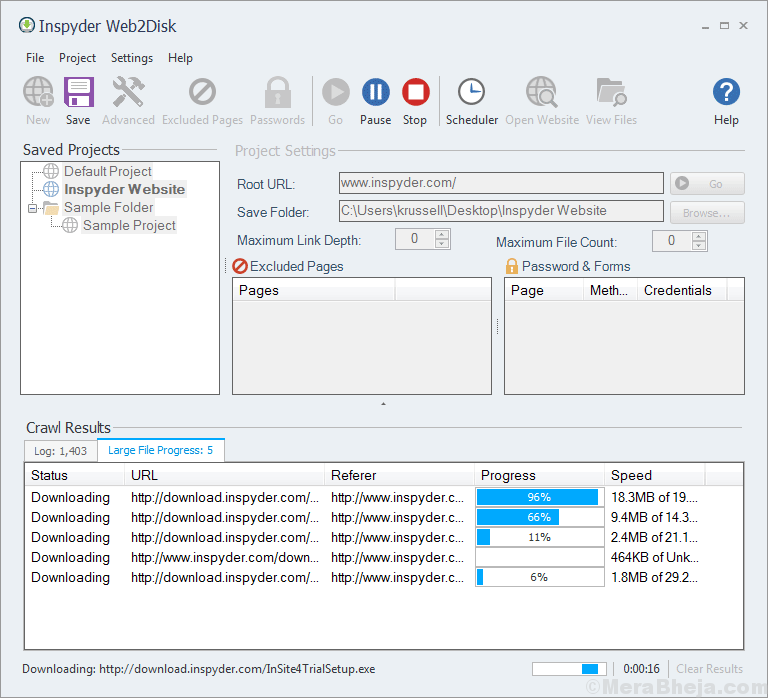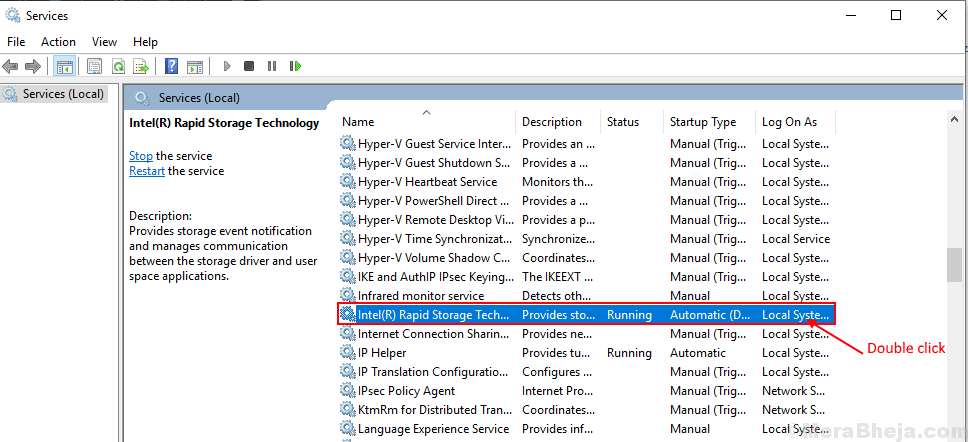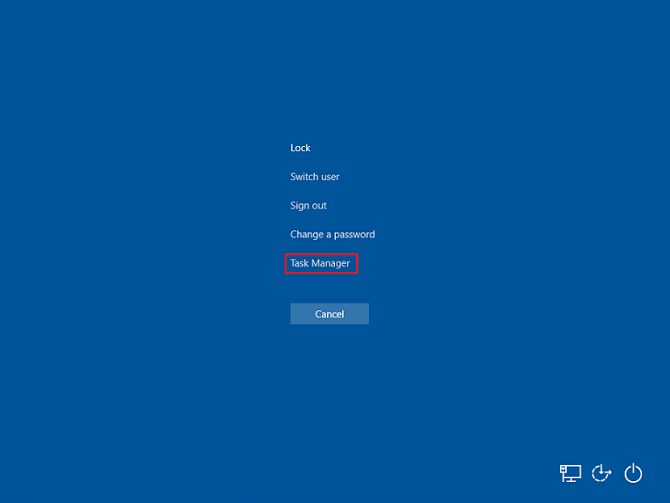Drivere i systemer er chipsætsspecifikke, selvom systemproducenten også designer dem. Normalt er de vigtigste chipkomponenter, især processoren, produceret af Intel. Når brugere forsøger at opdatere de drivere, der normalt er Intels egne drivere, kan de dog få fejlen:
Den driver, der installeres, er ikke valideret til denne computer.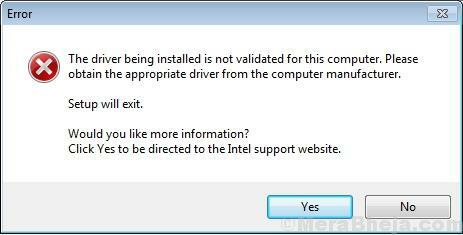
årsag
Årsagen til denne fejl er, at nogle systemproducenter som HP vil tvinge brugere til at downloade driverne fra deres egne websteder. For at gøre det gør de det vanskeligt at downloade driverne fra Intels websted.
Dette gælder især med grafikdrivere, endnu mere, når du bruger et dedikeret grafikkort. Jeg har altid foreslået at downloade grafiske drivere fra producentens websted, men hvis du ønsker at bruge Intels drivere, kan det samme blive tvunget.
Løsning 1] Prøv at opdatere driverne automatisk fra Intels websted i stedet for at opdatere dem
1] Naviger til Intels downloadcenter og klik på Opdater automatisk dine drivere.

2] Lad processen opdatere driverne, og genstart derefter systemet.
Løsning 2] Tving installation af Intel-drivere
1] Download driverne fra Intels websted her.
2] Tryk på Vind + R for at åbne vinduet Kør. Skriv kommandoen devmgmt.msc og tryk på Enter for at åbne Enhedshåndtering.

3] Som nævnt ovenfor er dette problem for det meste med grafiske drivere, så udvid kolonnen til skærmadaptere, og kontroller, om den driver, du vil geninstallere.
4] Højreklik på driveren, og vælg Opdater driver.
5] Det ville give 2 muligheder. Den ene ville være at søge efter driverne automatisk, og den anden ville være "Gennemse min computer efter driversoftware."

6] I det næste vindue skal du vælge indstillingen "Lad mig vælge fra en liste over tilgængelige drivere på min computer."
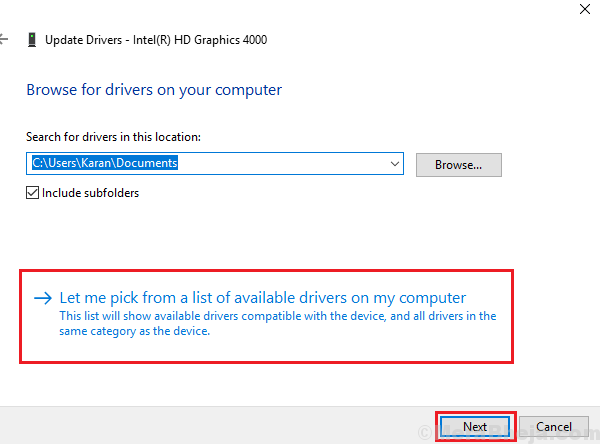
7] Klik på Have Disk i bunden til højre på skærmen.
8] Klik på gennemse, og vælg de drivere, du har installeret fra Intels websted, uanset hvor de er blevet gemt.
9] Tillad installationen at fuldføre og genstarte systemet.
Bemærk: Driverne har en fremtrædende størrelse, og det anbefales, at det downloades Intel-drivere i stedet for dem fra producentens websted er, at Intel fortsætter med at opdatere versioner, så de passer senest spil. Det samme kunne kontrolleres fra Intels downloadcenter-side, der er nævnt ovenfor, inden vi beslutter, om det ville være en god ide at downloade driverne.
Håber det hjælper!